
Chissà quante volte vi sarà capitato: sei lì, “sprofondato” comodamente nella poltrona intento a gustarti l’ultima scazzottata di Bruce Willis o un sensuale strip-tease di Jessica Alba (o viceversa… de gustibus!) quando, tutto ad un tratto, ti ritrovi davanti agli occhi un vecchietto disperato alla ricerca di una pomata contro le emorroidi. Si può trovare qualcosa di più irritante rispetto a questo tipo di interruzioni pubblicitarie?
La risposta alla domanda è decisamente “no“. Ragione per la quale, oggi, abbiamo deciso di presentarvi un ottimo software gratuito e no-install che farà la felicità di tutti coloro che portano abitualmente sul proprio PC delle registrazioni effettuate dalla TV (magari sfruttando l’ottimo servizio on-line Vcast): Cbreak.
Come avrete largamente intuito dal titolo del post, stiamo parlando di un prodotto in grado di eliminare automaticamente le pubblicità dalle registrazioni video. Purtroppo, non avendo un’interfaccia grafica, il programma va utilizzato sfruttando la sempre-verde linea di comando, ma niente panico: l’archivio del software, infatti, contiene un comodissimo script “bat” che consente di processare i file avi (utilizzando le impostazioni predefinite, ottime nella maggior parte dei casi) semplicemente trascinando questi ultimi sull’icona dello script stesso.
Riassumendo, quindi, il prompt dei comandi occorre solo quando si desidera utilizzare le impostazioni avanzate del programma (elencate dettagliatamente nel sito ufficiale). Un piccolo appunto va poi fatto in merito all’uso di Cbreak su Windows Vista: per evitare problemi legati ai permessi degli utenti, infatti, è consigliabile scompattare il programma nella medesima cartella che contiene i filmati dai quali togliere la pubblicità (ricordando che sono supportati solo i file in formato avi).
Insomma, se volete dare un bel calcio alle dentiere scollate, ai deficienti che parlano con gli aspirapolvere, alle miracolate dalla legge Basaglia che si allenano per acquistare una fetta di prosciutto e a Bruno Vespa che ci invita ad acquistare il suo trecentesimo libro dell’anno (al vecchietto con le emorroidi forse è meglio evitare calci… poverello!), scaricate Cbreak e dategli in pasto tutte le vostre registrazioni: analizzerà ciascun fotogramma, riconoscerà in automatico le sequenze lunghe meno di 60 secondi e le rimuoverà dai filmati (tutto in una manciata di minuti).


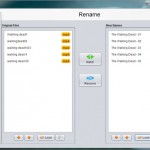
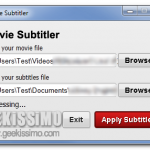
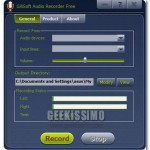


I commenti sono chiusi.